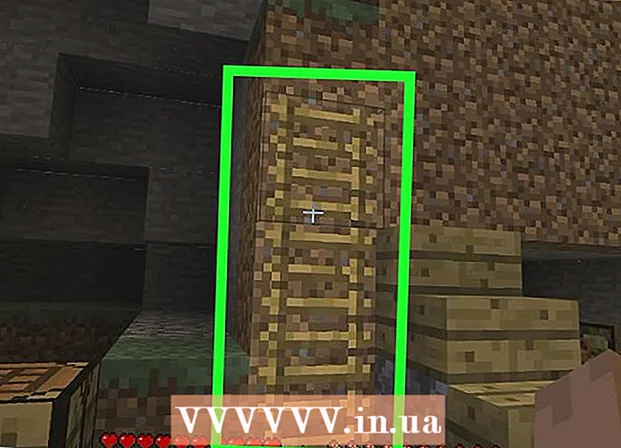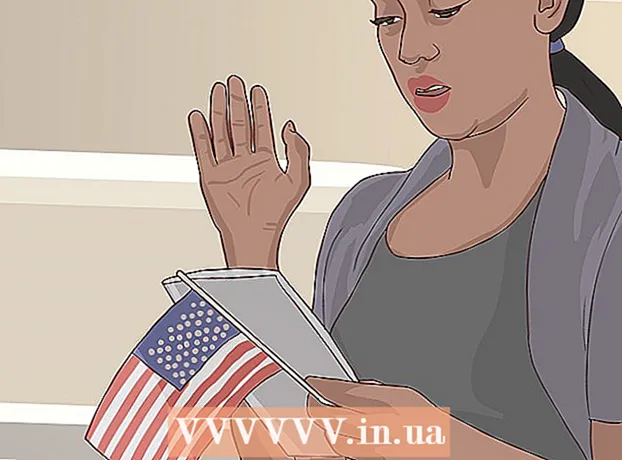نویسنده:
Virginia Floyd
تاریخ ایجاد:
12 اوت 2021
تاریخ به روزرسانی:
1 جولای 2024

محتوا
Excel یک برنامه صفحه گسترده است که بخشی از مجموعه برنامه های Microsoft Office است. با Microsoft Excel ، می توانید پرداخت ماهانه هر نوع وام یا کارت اعتباری را محاسبه کنید. این به شما امکان می دهد بودجه شخصی خود را با دقت بیشتری محاسبه کرده و بودجه کافی را برای پرداخت های ماهانه خود کنار بگذارید. بهترین راه برای محاسبه پرداخت ماهانه خود در Excel استفاده از توابع است.
مراحل
 1 Microsoft Excel را راه اندازی کرده و یک کتاب کار جدید باز کنید.
1 Microsoft Excel را راه اندازی کرده و یک کتاب کار جدید باز کنید. 2 فایل کتاب را با نام مناسب و توصیفی ذخیره کنید.
2 فایل کتاب را با نام مناسب و توصیفی ذخیره کنید.- در صورت نیاز به ارجاع به فایل یا ایجاد تغییرات ، این امر بعداً به شما کمک می کند.
 3 برای متغیرها و نتیجه محاسبه پرداخت ماهانه هدرهایی در سلولهای A1 تا A4 ایجاد کنید.
3 برای متغیرها و نتیجه محاسبه پرداخت ماهانه هدرهایی در سلولهای A1 تا A4 ایجاد کنید.- در سلول A1 "تراز" ، در سلول A2 "نرخ بهره" و در سلول A3 "دوره" بنویسید.
- در سلول A4 "پرداخت ماهانه" را تایپ کنید.
 4 برای ایجاد فرمول Excel ، متغیرهای حساب اعتباری یا کارت اعتباری خود را در سلولهای B1 تا B3 وارد کنید.
4 برای ایجاد فرمول Excel ، متغیرهای حساب اعتباری یا کارت اعتباری خود را در سلولهای B1 تا B3 وارد کنید.- بدهی در سلول B1 وارد می شود.
- درصد سالیانه تقسیم بر تعداد دوره های تعهدی در سال در سلول B2 وارد می شود. می توانید از فرمول Excel مانند "= 0.06 / 12" برای نشان دادن 6 درصد در سال ، که ماهانه هزینه می شود ، استفاده کنید.
- تعداد دوره های وام شما در سلول B3 وارد می شود. اگر در حال محاسبه پرداخت ماهانه با کارت اعتباری هستید ، تعداد دوره ها را به عنوان تفاوت ماه ها بین امروز و تاریخی که می خواهید پرداخت را به طور کامل دریافت کنید ، وارد کنید.
- به عنوان مثال ، اگر می خواهید قبض کارت اعتباری را در 3 سال آینده از امروز دریافت کنید ، تعداد دوره ها را "36" وارد کنید. سه سال ضرب در 12 ماه از سال برابر با 36 است.
 5 سلول B4 را با کلیک روی آن انتخاب کنید.
5 سلول B4 را با کلیک روی آن انتخاب کنید. 6 روی دکمه عملکرد در سمت چپ نوار فرمول کلیک کنید. این شامل علائم "fx" است.
6 روی دکمه عملکرد در سمت چپ نوار فرمول کلیک کنید. این شامل علائم "fx" است.  7 اگر فرمول PMT در لیست ظاهر نمی شود ، به دنبال آن باشید.
7 اگر فرمول PMT در لیست ظاهر نمی شود ، به دنبال آن باشید. 8 عملکرد "PMT" را انتخاب کرده و سپس دکمه "OK" را فشار دهید.
8 عملکرد "PMT" را انتخاب کرده و سپس دکمه "OK" را فشار دهید. 9 در جایی که داده های خود را برای هر فیلد در پنجره Function Arguments وارد کرده اید ، منابع سلولی ایجاد کنید.
9 در جایی که داده های خود را برای هر فیلد در پنجره Function Arguments وارد کرده اید ، منابع سلولی ایجاد کنید.- روی کادر Course و سپس سلول B2 کلیک کنید. اکنون قسمت دوره از این سلول اطلاعات دریافت می کند.
- با کلیک بر روی این فیلد و انتخاب سلول B3 این کار را برای فیلد Nper تکرار کنید تا مقدار تعداد دوره ها از آن سلول گرفته شود.
- یکبار دیگر برای فیلد PV با کلیک روی داخل فیلد و سپس کلیک بر روی سلول B1 تکرار کنید. با این کار می توانید ارزش حساب اعتباری یا کارت اعتباری خود را بگیرید.
 10 فیلدهای BM و Type را در پنجره Function Arguments خالی بگذارید.
10 فیلدهای BM و Type را در پنجره Function Arguments خالی بگذارید. 11 با کلیک روی دکمه "OK" مراحل را تکمیل کنید.
11 با کلیک روی دکمه "OK" مراحل را تکمیل کنید.- پرداخت های ماهانه برآورد شده در سلول B4 ، در کنار متن "پرداخت ماهانه" نشان داده می شود.
 12 پایان.
12 پایان.
نکات
- سلولهای A1 تا B4 را کپی کرده و سپس این مقادیر را در سلولهای D1 تا E4 بچسبانید. این به شما این امکان را می دهد که در محاسبه دوم جزئیات را ویرایش کنید تا در عین حفظ محاسبات اصلی ، متغیرهای جایگزین را در نظر بگیرید.
هشدارها
- اطمینان حاصل کنید که نرخ بهره را به اعداد اعشاری به درستی تبدیل کرده اید و نرخ سود سالیانه بر تعداد دوره های سال محاسبه سود تقسیم شده است. اگر سود شما به صورت سه ماهه محاسبه می شود ، نرخ سود بر 4 تقسیم می شود. نرخ سود نیمه سالانه بر 2 تقسیم می شود.
چه چیزی نیاز دارید
- کامپیوتر
- مایکروسافت اکسل
- داده های حساب